solidworks绘制一个简单的水杯
1、打开solidworks软件,选择上视基准面,新建一个草图,使用圆命令绘制一个如下图的草图。
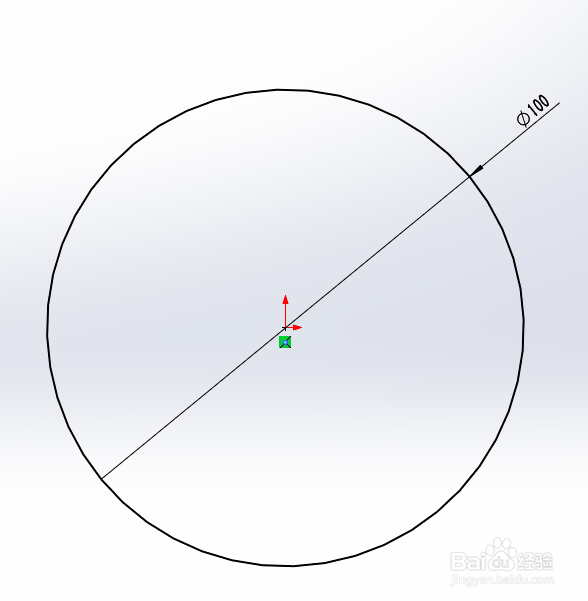
2、使用特征里面的拉伸凸台工具,进行拉伸,拉伸深度为150,确定。
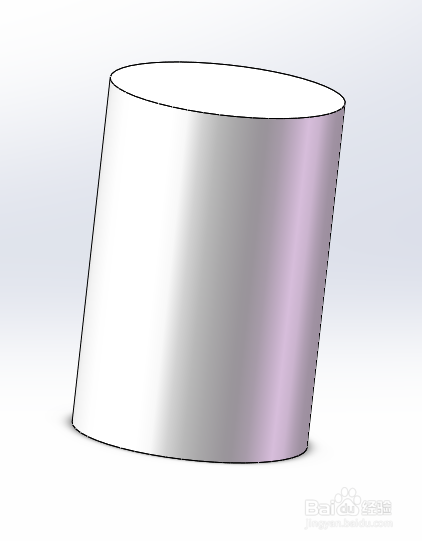
3、选择前视基准面,新建一个草图,使用圆命令绘制一个如下图的草图。

4、退出当前草图,选择特征中参考集合体中的基准面,新建一个基准面。第一参考选择重合步骤3中圆弧的起点,第二参考选择垂直圆弧,确定。
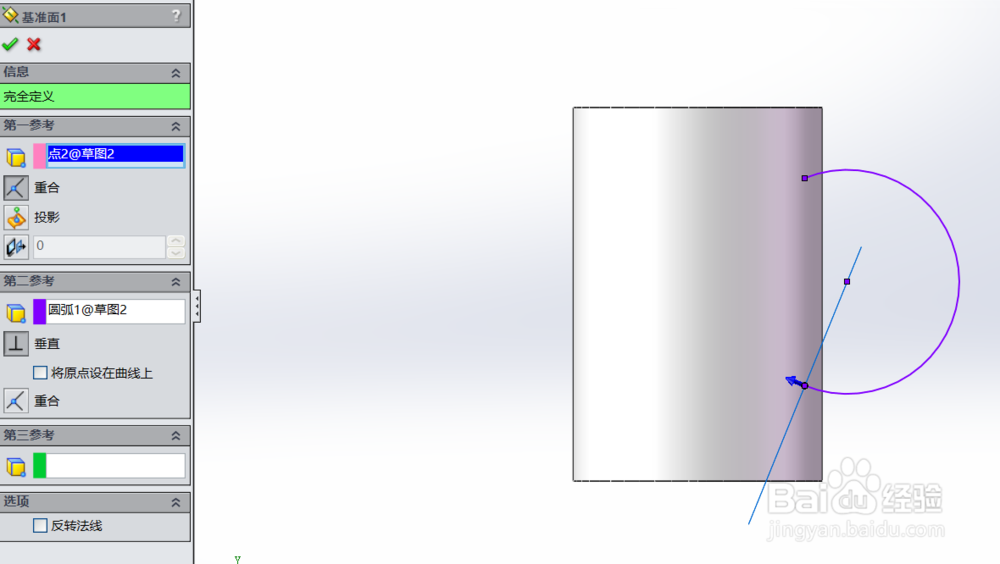
5、在新建的基准面上,使用矩形命令绘制一个如下图的草图。矩形的中心点为圆弧的起点。
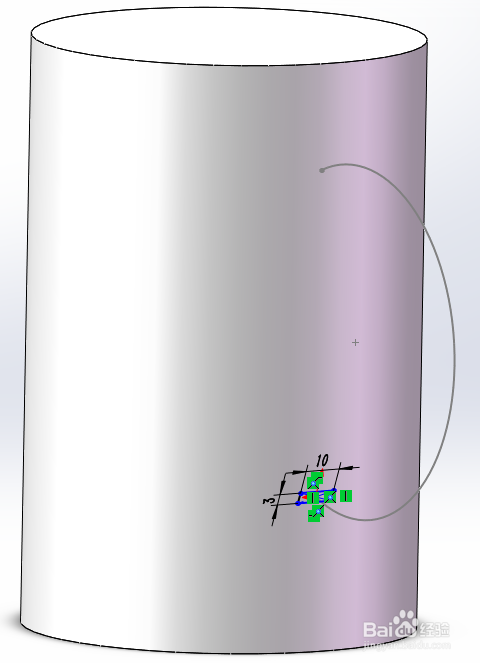
6、退出当前草图,单击特征中的扫描拉伸,选取矩形为轮廓,圆弧为路径,确定。
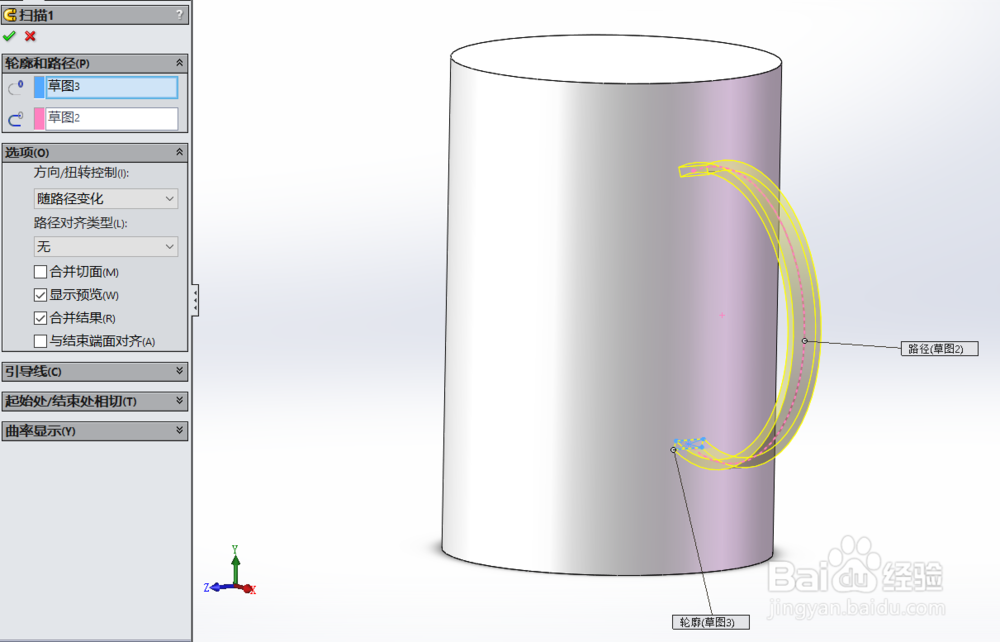
7、单击特征中的圆角命令,圆弧的起点与终点部分圆角半径5,圆弧边线部分圆角半径1,确定。

8、选取水杯的上面为基准面,使用圆命令绘制一个如下图的草图。
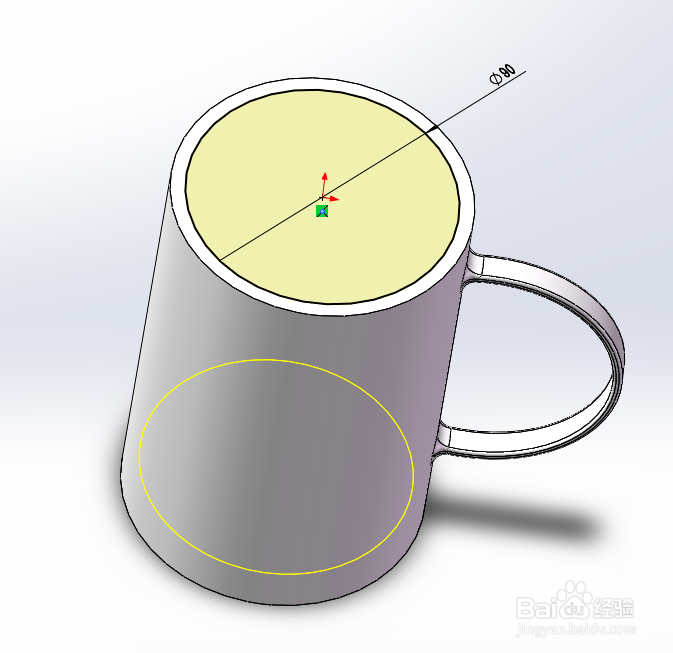
9、单击特征中的拉伸切除命令,切除深度140,确定。再单击圆角特征命令,给杯子的边线倒圆角,半径为1,确定。最终效果如下。

10、如果有帮到你,请投我一票,希望它能帮助更多的人,谢谢!
声明:本网站引用、摘录或转载内容仅供网站访问者交流或参考,不代表本站立场,如存在版权或非法内容,请联系站长删除,联系邮箱:site.kefu@qq.com。
阅读量:43
阅读量:117
阅读量:23
阅读量:78
阅读量:78